Αυτό το άρθρο εξηγεί την εγκατάσταση επιπλέον γλωσσών για Φωνητική πρόσβαση στα Windows 11.
Η φωνητική πρόσβαση είναι μια νέα εμπειρία που επιτρέπει σε οποιονδήποτε να ελέγχει τον υπολογιστή του και να στέλνει μηνύματα κειμένου χρησιμοποιώντας τη φωνή του. Με τη Φωνητική πρόσβαση, οι χρήστες μπορούν να πλοηγούνται στη διεπαφή των Windows, να ανοίγουν εφαρμογές και να εκτελούν εντολές, όλα μέσω προφορικών εντολών.
Όταν ενεργοποιείτε τη Φωνητική πρόσβαση για πρώτη φορά, θα σας ζητηθεί να πραγματοποιήσετε λήψη φωνητικής πρόσβασης. αρχεία γλώσσας για χρήση από την αναγνώριση ομιλίας στη συσκευή.
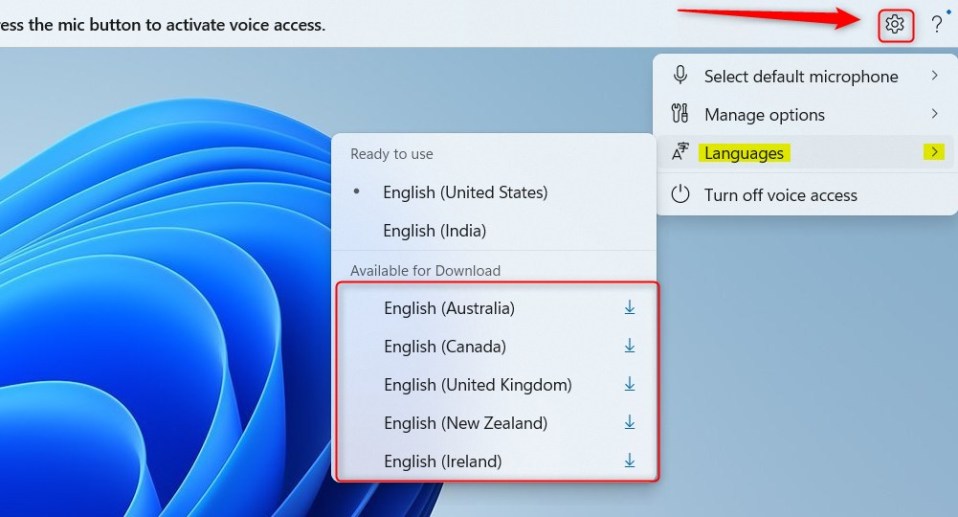
Στην αρχή, μόνο η Αγγλική γλώσσα των ΗΠΑ υποστηρίζονταν. Έχει συμπεριληφθεί υποστήριξη για τις ακόλουθες διαλέκτους – Αγγλικά – ΗΠΑ, Αγγλικά – ΗΒ, Αγγλικά – Ινδία, Αγγλικά – Νέα Ζηλανδία, Αγγλικά – Καναδάς και Αγγλικά – Αυστραλία.
Το την πρώτη φορά που ξεκινάτε τη φωνητική πρόσβαση, τα Windows ελέγχουν εάν υποστηρίζεται η γλώσσα εμφάνισης. Εάν ναι, μπορείτε να συνεχίσετε με την εμπειρία εγκατάστασης. Τα παρακάτω βήματα σάς δείχνουν πώς εάν χρησιμοποιείτε τη Φωνητική πρόσβαση σε μία γλώσσα και θέλετε να κάνετε εναλλαγή.
Εγκατάσταση γλώσσας Γλώσσα φωνητικής πρόσβασης
Όπως αναφέρθηκε παραπάνω, η φωνητική πρόσβαση στα Windows υποστηρίζει περισσότερα στοιχεία. Γλώσσες. Εάν θέλετε να εγκαταστήσετε ένα πακέτο γλώσσας με πρόσβαση φωνής, χρησιμοποιήστε τα παρακάτω βήματα.
Πρώτα, ενεργοποιήστε τη Φωνητική πρόσβαση.
Μόλις ξεκινήσει η φωνητική πρόσβαση, εμφανίζεται μια νέα γραμμή ελέγχου. στο επάνω μέρος της οθόνης σας. Στη συνέχεια, κάντε κλικ στο εικονίδιο Ρυθμίσεις (γρανάζι) στη γραμμή εργαλείων φωνητικής πρόσβασης και επιλέξτε το πλακίδιο Γλώσσα για να το αναπτύξετε.
Στη συνέχεια, στο μενού περιβάλλοντος, στην περιοχή Διαθέσιμο για λήψη, επιλέξτε μια υποστηριζόμενη γλώσσα για εγκατάσταση.
Μόλις επιλέξετε μια γλώσσα για λήψη, εμφανίζεται ένα αναδυόμενο μήνυμα.-πάνω με ένα κουμπί Λήψη θα εμφανιστεί στο επάνω μέρος της οθόνης σας.
Κάντε κλικ στο Λήψη για να πραγματοποιήσετε λήψη του νέου πακέτου γλώσσας για πρόσβαση Voice. Η λήψη ενδέχεται να διαρκέσει μερικά λεπτά.

Μετά τη λήψη, η γλώσσα θα είναι διαθέσιμη και έτοιμη για χρήση με Voice Access.
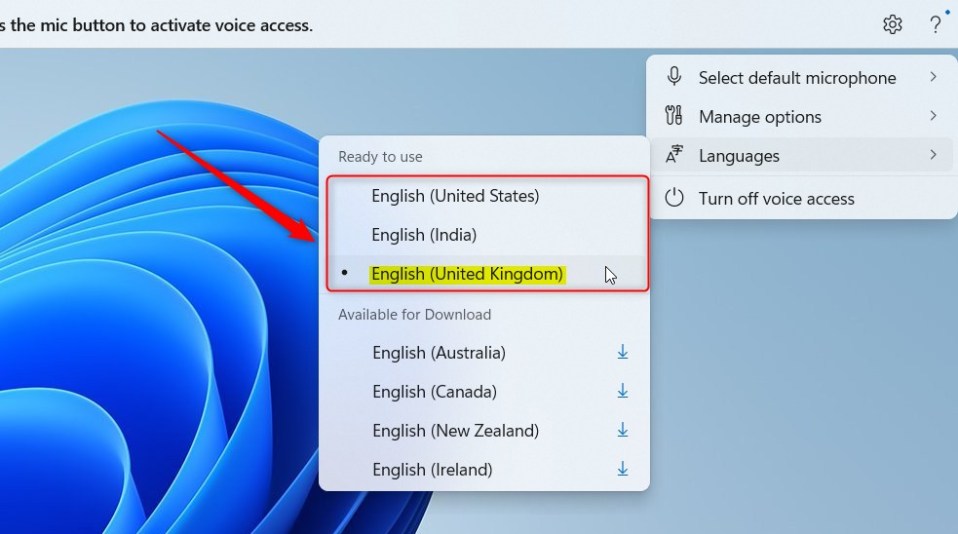
Μπορείτε να μεταβείτε σε διαφορετική γλώσσα ανά πάσα στιγμή από τις Ρυθμίσεις Voice Access > Γλώσσες.
>Αυτό πρέπει να γίνει!
Αναφορά:
Συμπέρασμα:
Αυτό Η ανάρτηση σάς έδειξε πώς να εγκαταστήσετε μια γλώσσα με φωνητική πρόσβαση στα Windows 11. Εάν βρείτε σφάλματα παραπάνω ή έχετε κάτι να προσθέσετε, χρησιμοποιήστε την παρακάτω φόρμα σχολίων.